Lưu ý: Thanh To-Do không sẵn dùng trong Outlook for Windows mới. Tuy nhiên, bạn có thể sử dụng một tính năng tương tự như Ngày của Tôi để xem nhanh tác vụ và sự kiện lịch của mình.
Sử dụng Ngày của Tôi để xem các sự kiện lịch và tác vụ sắp tới của bạn ở bất kỳ Outlook nào trong #x0, bao gồm Thư, Lịch và Con người.
Lưu ý: Nhiều tính năng trong Outlook for Windows mới hoạt động giống hoặc tương tự như trong Outlook trên web. Nếu bạn muốn thử trải nghiệm mới, hãy xem Bắt đầu với Outlook for Windows mới.
Mở Ngày của Tôi
Để mở Ngày của Tôi, hãy chọn Ngày 
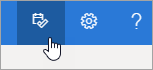
Xem các sự kiện lịch sắp tới
-
Trong Ngày của Tôi, chọn tab Lịch để xem các sự kiện sắp tới của bạn.
-
Chọn một sự kiện để xem thêm chi tiết.
-
Để tạo sự kiện mới, chọn Sự kiện mới.
-
Để thay đổi ngày bạn đang xem, hãy chọn ngày ở đầu pa nen.
-
Chọn Chuyển đổi dạng xem

Xem tác vụ
-
Trong Ngày của Tôi, chọn tab Làm để xem các nhiệm vụ của bạn.
-
Chọn Thêm tác vụ để tạo tác vụ mới. Bạn cũng có thể kéo email vào ngăn tác vụ để tạo tác vụ mới.
-
Để đánh dấu một nhiệm vụ là quan trọng, hãy chọn Đánh dấu là nhiệm vụ

-
Để tạo sự kiện lịch cho một tác vụ, hãy kéo sự kiện đó từ ngăn tác vụ vào lịch của bạn.
-
Để đánh dấu một nhiệm vụ là hoàn thành, hãy chọn Đánh dấu là đã hoàn thành

Chọn Hiển thị đã hoàn thành gần đây để xem các tác vụ bạn đã đánh dấu là đã hoàn thành.
Chủ đề liên quan
Tạo, sửa đổi hoặc xóa yêu cầu cuộc họp hoặc cuộc hẹn trong Outlook.com
Tạo, sửa đổi hoặc xóa yêu cầu họp hoặc cuộc hẹn trong Outlook trên web
Bạn vẫn cần trợ giúp?
|
|
Để nhận hỗ trợ trong Outlook.com, hãy nhấp vào đây hoặc chọn Trợ giúp trên thanh menu và nhập truy vấn của bạn. Nếu tự trợ giúp không giải quyết được sự cố của bạn, hãy cuộn xuống đến Vẫn cần trợ giúp? và chọn Có. Để liên hệ với chúng tôi trong Outlook.com, bạn sẽ cần đăng nhập. Nếu bạn không thể đăng nhập, hãy bấm vào ở đây. |
|
|
|
Để được trợ giúp khác về tài khoản Microsoft và các gói đăng ký của bạn, hãy truy cập Trợ giúp Tài khoản & Thanh toán. |
|
|
|
Để nhận trợ giúp và khắc phục sự cố các sản phẩm và dịch vụ khác của Microsoft, hãy nhập sự cố của bạn tại đây. |
|
|
|
Đăng câu hỏi, theo dõi các cuộc thảo luận và chia sẻ kiến thức của bạn trong Cộng đồng Outlook.com. |











